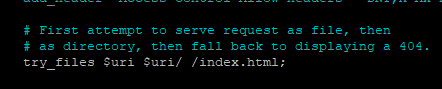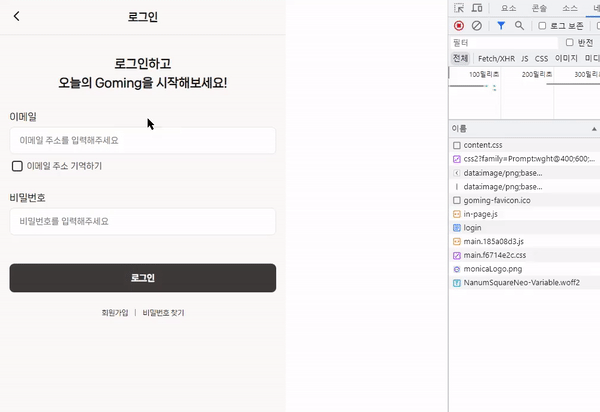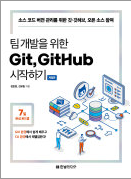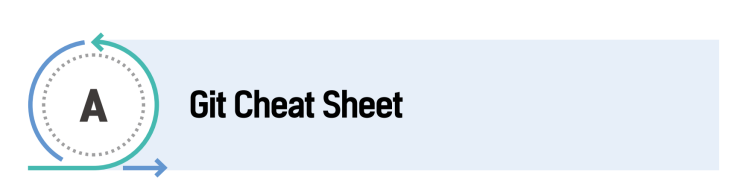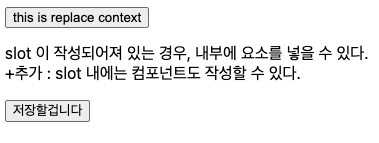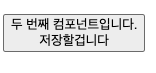안녕하세요 상훈입니다.
Javascript 에서 window.location 을 이용하여 개발/테스트/운영을 구분하기 위해서 쓸 수 있는 간단한 스크립트를 소개합니다.
물론 제약사항이 존재합니다.
예를 들어 devURL, tstURL, URL 이런식으로 접두 주소를 가지고 있어야합니다.
바로 보시죠
window.location 이용하기
//개발모드 확인하기
window.location.hostname.startsWith('dev')
//테스트모드 확인하기
window.location.hostname.startsWith('tst')이런식으로 사용할 수 있네요. return 되는 결과는 boolean 입니다 ( true / false )
window.location.hostname.startsWith() 사용하기
// hostname 가져오기
const hostName = window.location.hostname
// hostName의 값에 따라 로직 분기하기
if (hostName.startsWith('dev')) {
return 'this is dev'
} else if (hostName.startsWith('tst')) {
return 'this is tst'
} else {
return 'this is prod or else'
}이런식으로 사용이 가능합니다.
여지껏 맨날 window.location.indexOf 등으로 찾았었는데 이런 좋은게 있다니,, 감동이네요.

감사합니다.
'FrontEnd > JavaScript' 카테고리의 다른 글
| [ChatGPT] OpenAi You exceeded your current quota, please check your plan and billing details (0) | 2023.03.22 |
|---|---|
| [JavaScript] 정규표현식 숫자 제외 삭제 하는 방법 (0) | 2022.09.24 |
| [JavaScript] 문자열을 배열로 변경하는 방법, How to change string to Array/Object (0) | 2022.08.24 |
| [JavaScript] console.log 눈에 띄게 설정하기, 색상입히기 (0) | 2022.07.12 |
| [ Node.js ] .js 파일에서 import 사용하기 (0) | 2022.03.15 |